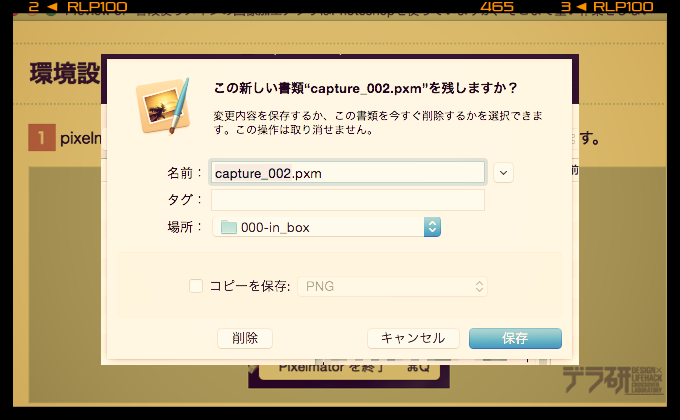
普段使うメインの画像編集アプリはPhotoshopを使っていますが、そこまで重い作業をしないけども、そこそこ高機能でサクサク使える「pixelmator」というアプリをサブで使っています。
Photoshopと同様、レイヤーもフィルタも使えますし、ブログ用の画像加工に使うには十分なアプリです。
ただ、困った事が一点ありまして、デフォルトでは画像ファイルを開くとき、独自ファイル(.pxm)形式で開いてしまうのが難点。
ファイルを開いて内容を確認したいだけなのに、保存するか削除するかを選ぶダイアログが出てしまい、ちょっと面倒(汗)
調べてみたら、独自ファイルで開かない方法があったのでまとめてみました。
環境設定から変更する
1pixelmatorを立ち上げて、メニューバーのpixelmator環境設定を開きます。
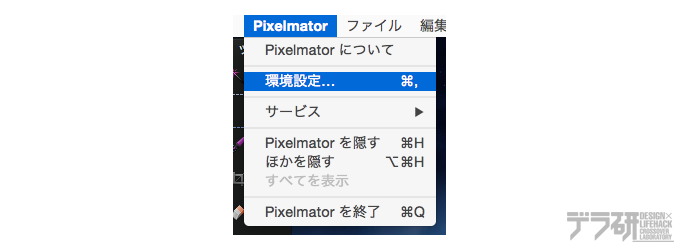
2「書類をpixelmatorのファイル形式で開きます」のチェックを外します。
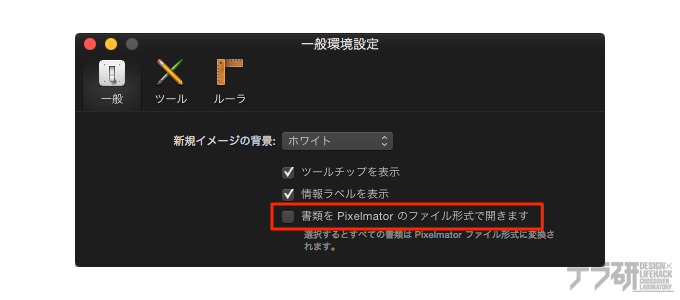
設定は以上です。
あんじゅの思うトコロ
データを1つ開くならまだしも、複数枚を一括して開いた場合、いちいちダイアログが表示されるのがうっとうしいので、特にこだわりがなければ、初期設定を変更しちゃいましょう!
使用中のMac環境
記事内で使用しているMac環境は以下の通りです。| スペック一覧 | |
|---|---|
| モデル名 | MacBook Pro(15-inch,Mid 2010) |
| CPU | Core i5,2.4GHz |
| メモリ | 8GB(4GB+4GB) |
| ディスク | SSD(250GB)+HDD(1TB)に換装 |
杏珠
以上、pixelmatorのアプリ名をpixelmeterと思っていた杏珠でした。それではまた!
関連記事
- Finder上のファイルをコピーではなく「移動」させるキーボードショートカット【少杏特:001】
- 画像編集アプリ「pixelmator」で画像を開くとき、pxm形式で開かない方法【少杏特:002】
- 多機能リネームアプリ「Shupapan」でファイル名ではなくフォルダ名を変更(リネーム)する方法【少杏特:003】
- Quick Look(クイックルック)で複数選択した画像ファイルを一覧表示する方法【少杏特:004】
- 毎日決まった時間にMacの電源を落とす方法【少杏特:005】
- 開発元が未確認のため開けないアプリを使う方法【少杏特:006】
- MarsEditで一度挿入した画像を、設定を生かしたままサクッと再挿入する方法【少杏特:007】
- Macの時計を秒数まで表示させる方法【少杏特:008】
- ダウンロードしたアプリが「●●が壊れているため開けません」と表示されてアプリが使えない場合の解決方法【少杏特:009】
The following two tabs change content below.


最新記事 by 杏珠(あんじゅ) (全て見る)
- メインOSをmacOS Sonoma(ver.14)にバージョンアップしました - 2024 年 6 月 19 日
- 新しいMacを購入&無事にセットアップも完了!【Mac mini (2023)購入までの道 その3】 - 2024 年 1 月 13 日
- 新しいMacをどれにしようか悩んだ結果【Mac mini (2023)購入までの道 その2】 - 2023 年 7 月 23 日




